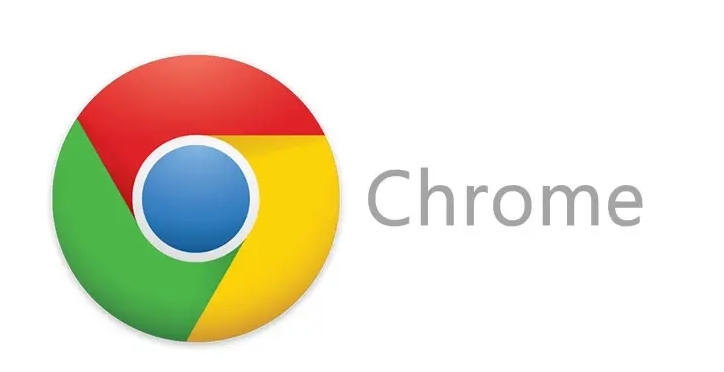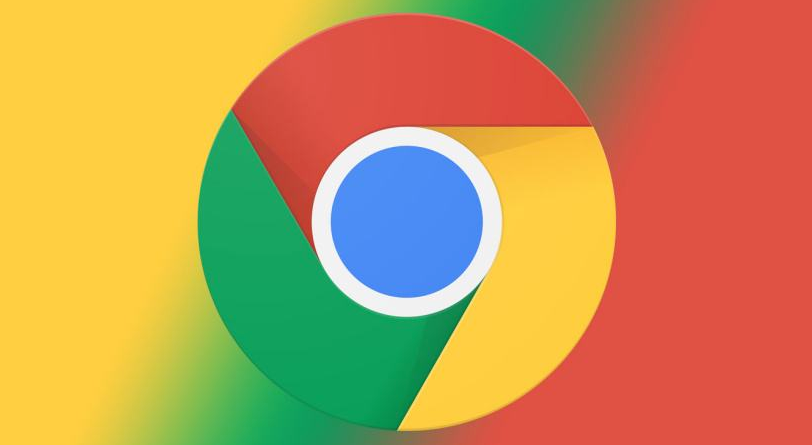谷歌浏览器下载插件提示权限不足怎么办
时间:2025-06-18
来源:谷歌浏览器官网

1. 检查浏览器设置:进入Chrome浏览器的“设置”页面,查看是否有针对该插件的特殊设置导致权限不足。例如,某些插件可能需要在特定权限下才能正常下载和安装,需确保相关权限已开启。同时,检查浏览器的安全设置是否过高,可适当调整安全级别,但要注意防范安全风险。
2. 更新浏览器:旧版本的Chrome浏览器可能存在与插件兼容性的问题。打开Chrome浏览器,点击右上角的三个点,选择“帮助”,然后点击“关于Google Chrome”,浏览器会自动检查更新并下载安装最新版本。更新完成后,重新尝试下载和安装插件。
3. 清理浏览器缓存和Cookie:过多的缓存和Cookie可能导致浏览器出现异常,包括插件下载问题。点击Chrome浏览器右上角的三个点,选择“更多工具”,然后点击“清除浏览数据”。在弹出的窗口中,选择清除缓存和Cookie等数据,然后重新尝试下载插件。
4. 检查插件来源:确保从官方Chrome网上应用店或已知的可靠来源安装插件。若插件来源不明,可能会被浏览器判定为存在安全风险而拒绝下载。对于非官方渠道的插件,要仔细确认其安全性和兼容性后再进行下载。
5. 以管理员身份运行浏览器:在Windows系统中,右键点击Chrome浏览器的快捷方式,选择“以管理员身份运行”。这样可以获得更高的系统权限,有可能解决因权限不足导致的插件下载问题。
6. 检查系统时间和日期:不正确的系统时间和日期可能导致浏览器的安全证书验证失败,从而影响插件的下载。确保系统的时间和日期设置正确,可通过Windows系统的“设置”或Mac系统的“系统偏好设置”中的“日期与时间”选项进行调整。
7. 禁用可能冲突的扩展程序:在扩展程序管理页面,找到可能会影响下载的扩展程序,将其禁用即可。因为部分扩展程序可能与正在下载的插件产生冲突,导致权限不足的问题。